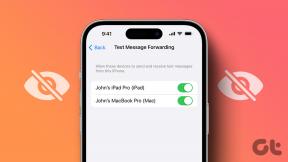WhatsApp Aramalarının Çalışmamasını Düzeltmenin En İyi 21 Yolu
Çeşitli / / November 29, 2021
WhatsApp bir mesajlaşma uygulaması olarak piyasaya sürüldü, ancak kısa süre sonra arama ve arama gibi ses özellikleri ekledi. sesli mesajlaşma. Artık sesli ve görüntülü aramalar yapabilirsiniz. Grup görüntülü görüşmeleri bile yapabilirsiniz. Bütün bunlar kulağa hoş gelse de, bazen arama servisi bize çok fazla sorun çıkarır. WhatsApp aramalarını kullanırken sorunlarla karşılaşıyorsanız, bu gönderide bunu nasıl çözeceğinizi öğrenin.

WhatsApp aramaları birden çok nedenden dolayı çalışmıyor olabilir. Bunlar, arka plan veri kısıtlamalarını, mikrofon gibi gerekli izinlerin eksikliğini, ağ sorunlarını ve daha fazlasını içerir.
Ama endişelenme. Bu gönderi, WhatsApp aramalarıyla ilgili tüm sıkıntılarınızı çözmenize yardımcı olacaktır. Android ve iPhone için çözümleri kontrol edelim.
1. Cihazları Yeniden Başlatın
Android veya iPhone'unuzu yeniden başlatmanın tipik çözümüyle başlamalısınız. Bunun için ya cihazı kapatın ve ardından açın ya da yerel yeniden başlatma seçeneğini kullanın. Mümkünse, yönlendiricinizi de 20 saniyeliğine çıkarın ve ardından tekrar takın.

2. İyi İnternet Bağlantısı Sağlayın
WhatsApp'ın çalışması için internete ihtiyacı var. Mesajlaşma veya aramalar olsun. Ancak, aramalar için sabit bir bağlantı ve mobil veri kullanıyorsanız en az 3G şebekesi gerekir. Güçlü bir internet bağlantınız olup olmadığını kontrol edin. Ayrıca ağ bağlantınızı (Wi-Fi veya mobil veri) kapatıp açmalısınız.
3. Ağ Değiştir
Bazen sorun yalnızca ağınızda olabilir. Bu nedenle, farklı bir ağa bağlanmayı deneyin. Yani, Wi-Fi kullanıyorsanız, mobil veri üzerinden bağlanın ve bunun tersi de geçerlidir.
Not: Çift bantlı bir yönlendiriciniz varsa, yönlendiricinizin 5 GHz bandına destekleyici bir telefon bağlamayı deneyin.
4. Uçak Modunu Etkinleştir
Uçak modu bir cankurtaran görevi görür özel durumlarda. Tüm iletişimleri engellemek için tasarlanmış olsa da, telefondaki ağ sorunlarını gidermeye de yardımcı olur. Bu nedenle, telefonunuzda 20 saniye etkinleştirin ve ardından devre dışı bırakın. Ardından, WhatsApp kullanarak kişileri aramayı deneyin. Uçak modunu Android'de hızlı ayarlar altında bulacaksınız. Ayrıca Ayarlar > Ağ altından da erişilebilir.


iPhone'da, şurada bulunur: Kontrol Merkezi ve Ayarlar altında.


5. Pil Tasarrufunu Devre Dışı Bırak
Pil tasarrufu modu, uygulamaların arka planda çalışmasını durdurur. Telefonunuzda pil tasarrufu modunun etkin olup olmadığını kontrol edin. Bu durumda, ya devre dışı bırakın ya da WhatsApp'ı bunun dışında tutun. Modu genellikle Pil ayarları altında bulacaksınız.
6. Bluetooth'u kapat
Bazen, WhatsApp aramalarının düzensiz davranışlarından Bluetooth bile sorumludur. Özellikle bağlı bir kablosuz kulaklığınız veya hoparlörünüz varsa. Durum böyle olmasa da, WhatsApp'ta sorun gidermek için bir süreliğine devre dışı bırakmanın yanlış bir tarafı yok.
Ayrıca Guiding Tech'de
7. WhatsApp'a Gerekli İzinleri Verin
WhatsApp aramalarının arkasındaki sorunun ana nedeni, uygun izinlerin olmaması. WhatsApp, arama yapmak için mikrofona ve diğer izinlere ihtiyaç duyar. Bu nedenle, bu izinlere sahip olup olmadığını kontrol etmeniz gerekir.
Android ve iPhone'da bunu nasıl yapacağınız aşağıda açıklanmıştır.
Android'de WhatsApp İzinlerini Kontrol Edin
Aşama 1: Telefonunuzda Ayarlar'ı açın ve Uygulamalar veya Uygulamalar ve bildirimler'e gidin.

Adım 2: Tüm uygulamalar altında WhatsApp'a dokunun.

Aşama 3: İzinler üzerine dokunun. Kamera ve Mikrofon izinleri verin. Bunun için izin adına dokunun ve izin verin veya geçişi açın.


iPhone'da WhatsApp İzinlerini Kontrol Edin
Aşama 1: Ayarlar uygulamasını açın ve Gizlilik'e gidin.

Adım 2: Mikrofon üzerine dokunun. WhatsApp'ın yanındaki geçişi etkinleştirin. Zaten açıksa, kapatın ve tekrar etkinleştirin.

Uç: Ayrıca Ayarlar > WhatsApp altından da kontrol etmelisiniz. Mikrofonun açık olduğundan emin olun.
8. Veri Tasarrufu Modunu Devre Dışı Bırak
Veri tasarrufu modunun işi daha az veri tüketmektir. Bunu yaparken, WhatsApp gibi uygulamalardan belirli özellikleri engeller. Android ve iPhone'unuzda veri tasarrufu veya düşük veri modunu devre dışı bırakmayı deneyin. Bunu yapmak için, ayarlarda bulunan aramaya veri tasarrufu modunu yazın. Ardından, kapatın.

Uç: Android'de veri sınırı seçeneğini bulacaksınız. Ya artırın ya da devre dışı bırakın.
9. WhatsApp'ta Kısıtlamaları Kontrol Edin (Yalnızca iPhone)
Aşama 1: Ayarlar'ı açın ve üzerine dokunun. Ekran ZAMANI.

Adım 2: İçerik ve Gizlilik Kısıtlamaları'na dokunun. Mikrofon üzerine dokunun.


Aşama 3: WhatsApp'ın yanındaki düğmeyi işaretleyin. Yeşil olmalı. Değilse, Değişikliklere izin ver üzerine dokunun ve geçişi açın.

10. Düşük Veri Kullanımı Ayarını Değiştir
WhatsApp, veri kullanımını azaltmak için yerel bir ayar sağlar. Sorunu sizin için çözüp çözmediğini kontrol etmek için etkinleştirmeyi veya devre dışı bırakmayı denemelisiniz.
Bunu değiştirmek için uygulamadan WhatsApp ayarlarını açın. Veri ve depolama kullanımı üzerine dokunun. Düşük veri kullanımı'nın yanındaki geçişi kapatın.


11. Arka Plan Veri Kullanımını Açın
Bunu Android'de yapmak için Ayarlar'ı açın ve Uygulamalar > WhatsApp'a gidin. Veri kullanımı veya Mobil veri ve Wi-Fi üzerine dokunun. Arka Plan verilerini etkinleştirin.


iPhone'da Ayarlar'ı açın ve WhatsApp'a gidin. Arka planda uygulama yenilemenin yanındaki açma/kapatma düğmesini açın.

12. Tüm WhatsApp Mobil Verileri Kullanacak (iPhone)
iPhone'da uygulamaların mobil verilerde çalışmasını kısıtlayabilirsiniz. WhatsApp için ayar etkinleştirilirse, sorunlarla karşılaşırsınız. Düzeltmek için iPhone'da Ayarlar'ı açın. Aşağı kaydırın ve WhatsApp'a dokunun. Mobil veri'nin yanındaki geçişi açın. için diğer ipuçlarını da denemelisiniz. Mobil verilerde değil, yalnızca Wi-Fi üzerinde çalışan uygulamaları düzeltin

13. Gürültü Önlemeyi Devre Dışı Bırak (iPhone)
WhatsApp aramalarında bir ses sorunu varsa, iPhone'da gürültü engellemeyi devre dışı bırakmayı deneyin. Bunun için şu adımları izleyin:
Aşama 1: Ayarlar uygulamasını açın ve Genel üzerine dokunun.

Adım 2: Erişilebilirlik üzerine dokunun. Telefon Gürültü Önleme'nin yanındaki düğmeyi kapatın.


14. Wi-Fi Assist'i kapatın (iPhone)
Bunu yapmak için Ayarlar'ı açın ve Mobil Veri'ye gidin. Geçişi kapatarak aşağı kaydırın ve Wi-Fi Assist'i devre dışı bırakın. Daha fazla ipucuna göz atın iPhone'daki bağlantı sorunlarını düzeltin.


Ayrıca Guiding Tech'de
15. Önbelleği Temizle (Android)
Önbelleği temizlemek, telefonunuzdan hiçbir kişisel veriyi silmez. Yalnızca geçici dosyaları kaldırır. Ancak, üzerine dokunmayın Depolamayı temizle veya Verileri temizle çünkü tüm WhatsApp sohbetlerinizi silecektir.
WhatsApp önbelleğini temizlemek için telefonunuzda Ayarlar'ı açın ve Uygulamalar veya Uygulamalar ve bildirimler'e gidin. Tüm uygulamalar altında WhatsApp'a dokunun. Depolama'ya ve ardından Önbelleği temizle'ye dokunun.


Uç: Hem Android hem de iPhone'da varsayılan tarayıcınız için önbelleği temizlemeyi denemelisiniz.
16. Uygulama Tercihlerini Sıfırla (Android)
Android telefonlarda, uygulama tercihlerini sıfırlamayı da denemelisiniz. Ağ ayarlarını sıfırlamaya benzer şekilde, herhangi bir veriyi silmez, ancak telefonunuzdaki tüm ayarları geri yükleyecektir orijinal (fabrika) değerlerine.
Bunu yapmak için Ayarlar'ı açın ve Sistem'e gidin. Sıfırla'ya ve ardından Uygulama tercihlerini sıfırla'ya dokunun. Alternatif olarak, sıfırlama uygulaması tercihlerini bulmak için ayarlardaki arama çubuğunu kullanın.

17. Üçüncü Taraf Uygulamaları Kontrol Edin
Yakın zamanda herhangi bir arama veya VPN uygulaması yüklediniz mi? En son yüklediğiniz uygulamalara bir göz atın. Bunlardan biri WhatsApp aramasını engelliyor olabilir.
Android telefonlarda, önceden yüklenmiş olarak gelen güvenlik veya önbellek temizleme uygulamalarını kontrol etmelisiniz. Bazen uygulamalarla ilgili belirli izinleri değiştirerek sorunlara neden olurlar.
18. WhatsApp'ı güncelleyin
Bazen sorun uygulamanın kendisindedir ve en son sürüm sorunu çözecektir. Bu nedenle, güncellemek için App Store'da (iPhone) ve Google Play Store'da (Android) WhatsApp'ı açın. Ayrıca, nasıl yapılacağını öğrenin bir uygulamanın güncellemeye ihtiyacı olup olmadığını öğrenin.
19. Ağ Ayarları Sıfırlama
Hem Android hem de iPhone, ağ ayarlarını orijinal değerlerine geri yüklemek için yerel bir ayar sağlar. Bunu yaparak, ağla ilgili sorunlar giderilir. Bu nedenle, WhatsApp'taki aramalar çalışmıyorsa deneyin. Ağ ayarlarının sıfırlanması, telefonunuzdaki hiçbir veriyi silmez. Ayrıntılı olarak öğrenin ağ ayarlarını sıfırlayınca ne olur.
Android'de ağ ayarlarını sıfırlamak için Ayarlar'ı açın ve Sistem'e gidin. Sıfırla'ya ve ardından Wi-Fi, mobil ve Bluetooth'u Sıfırla'ya dokunun. Sıfırlama ayarlarını bulmak için arama çubuğunu da kullanabilirsiniz.


iPhone'da Ayarlar > Genel > Sıfırla > Ağ ayarlarını sıfırla seçeneğine gidin.


20. WhatsApp'ı yeniden yükleyin
Sorun devam ederse, WhatsApp'ı telefonunuzdan kaldırın. Sohbetlerinizi sileceğinden, uygulamayı kaldırmadan önce verilerinizi yedekleyin. Kaldırıldıktan sonra uygulamayı tekrar yükleyin. Ayrıntılı olarak inceleyin WhatsApp'ı kaldırdıktan sonra ne olur?.
21. Mikrofonu Değiştir
Yakın zamanda telefonunuzun ekranını değiştirdiniz mi? Bu, mikrofon sorunlarına neden olmuş olabilir. Telefon tamircisine geri götürün ve tamir ettirin.
Bonus: WhatsApp Çağrı Bildirimi Çalışmıyor
WhatsApp aramaları için bildirim almıyorsanız, bildirim ayarları değişmiş olabilir.
Android'de düzeltmek için Ayarlar > Uygulamalar > WhatsApp'ı açın. Bildirimler üzerine dokunun. Bildirimleri etkinleştirin. Ayrıca Çağrı bildirimlerini de göreceksiniz. Onu etkinleştir. Daha fazla özelleştirmek için bildirim türlerine dokunun.


iPhone'da Ayarlar > WhatsApp > Bildirimler'i açın. Gerekli bildirim türünü etkinleştirin.

Ayrıca Guiding Tech'de
Sen değilsin
Her şeyi denedikten sonra, WhatsApp aramaları hala gecikmeye devam ediyorsa veya diğer kişiyi duyamıyorsanız, sorun yalnızca onların tarafında olabilir. Başka birini aramayı deneyin ve işlerin onlar için nasıl gittiğini görün. Ayrıca, WhatsApp araması engellendi BAE gibi bazı ülkelerde. Yani oradaki insanları aramaya çalışıyorsanız, sorunlarla karşılaşabilirsiniz.
Sıradaki: WhatsApp hesabınızı silmeyi mi düşünüyorsunuz? Bir sonraki bağlantıdan Android ve iPhone'da WhatsApp hesabını kalıcı olarak sildiğinizde ne olduğunu öğrenin.